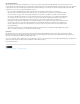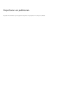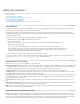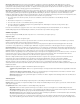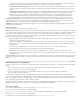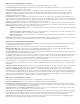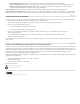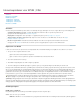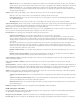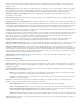Operation Manual
Wat wordt geëxporteerd? InDesign exporteert alle artikelen, gekoppelde en ingesloten afbeeldingen, SWF-filmbestanden, voetnoten,
tekstvariabelen (als tekst), lijsten met opsommingstekens en genummerde lijsten en hyperlinks naar tekst of webpagina's. Tabellen wordt ook
geëxporteerd, maar bepaalde opmaak (zoals tabel- en cellijnen) wordt niet geëxporteerd. Aan tabellen worden unieke id's toegewezen, zodat
hiernaar kan worden verwezen als Spry-gegevenssets in Dreamweaver.
Wat wordt niet geëxporteerd? InDesign exporteert geen getekende objecten (zoals rechthoeken, ovalen en veelhoeken), filmbestanden (behalve
SWF-films), hyperlinks (behalve koppelingen naar webpagina's en hyperlinks die op tekst zijn toegepast en naar tekstankerpunten in hetzelfde
document gaan), geplakte objecten (waaronder geplakte Illustrator-afbeeldingen), tekst die is omgezet naar contouren, XML-labels, boeken,
bladwijzers, SING-glyphlets, paginaovergangen, indexmarkeringen, objecten op het plakbord die niet zijn geselecteerd en die de pagina niet raken,
of stramienpagina-items (tenzij deze vóór het exporteren worden overschreven of geselecteerd).
1. Als u niet het gehele document exporteert, selecteert u de tekstkaders, stukken tekst, tabelcellen of de afbeeldingen die u wilt
exporteren.
2. Kies Bestand > Exporteren voor > Dreamweaver.
3. Geef een naam en locatie voor het HTML-bestand op en klik op Opslaan.
4. Geef in het dialoogvenster XHTML-exportopties in de gebieden Algemeen, Afbeeldingen en Geavanceerd de gewenste opties
op en klik vervolgens op Exporteren.
Er wordt een document met de opgegeven naam en de extensie .html gemaakt (bijvoorbeeld "nieuwsbrief.html") en een submap met
webafbeeldingen (bijvoorbeeld "webafbeeldingen nieuwsbrief") wordt eventueel op dezelfde locatie opgeslagen.
XHTML-exportopties
Geef in het dialoogvenster XHTML (Bestand > Exporteren voor > Dreamweaver) de volgende opties op.
Algemene opties
In het gebied Algemeen staan de volgende opties.
Exporteren Hiermee bepaalt u of alleen de geselecteerde items of het hele document wordt geëxporteerd. Als een tekstkader is geselecteerd,
wordt het volledige artikel, inclusief overlopende tekst, geëxporteerd.
Als Document is geselecteerd, worden alle pagina-items van alle spreads geëxporteerd, uitgezonderd de stramienpagina-items die niet zijn
overschreven en de pagina-items op onzichtbare lagen. XML-labels en gegenereerde indexen en inhoudsopgaven worden ook genegeerd.
Opsommingstekens Selecteer Toewijzen aan ongeordende lijsten als u een alinea met opsommingstekens wilt omzetten in lijstonderdelen die in
HTML zijn opgemaakt met het label <ul>. Selecteer Omzetten in tekst om opsommingstekens op te maken als tekst met behulp van het label <p>.
Volgorde Gebruik de paginavolgorde of de XML-structuur om de leesvolgorde van de paginaobjecten te bepalen.
Wanneer u Baseren op paginalayout selecteert, bepaalt InDesign de leesvolgorde van de paginaobjecten door van links naar rechts en van boven
naar beneden te zoeken. Soms, en dan vooral bij complexe documenten met meerdere kolommen, staan de ontwerpelementen niet in de
gewenste leesvolgorde. Gebruik Dreamweaver om de inhoud anders te organiseren en op te maken.
Wanneer u Gelijk aan XML-structuur selecteert, bepaalt de XML-structuur de volgorde van de geëxporteerde inhoud en welke inhoud wordt
geëxporteerd. Als de inhoud al gelabeld is, kunt u de labels in het deelvenster XML-structuur slepen en op die manier de XHTML-
exporteervolgorde instellen. Als de inhoud niet gelabeld is, kunt u Niet-gelabelde items toevoegen kiezen in het menu van het deelvenster
Structuur om labels te genereren waarvan u de volgorde kunt aanpassen. Als u een bepaald item niet wilt exporteren, verwijdert u het
desbetreffende label in het deelvenster XML-structuur. (Als een label wordt verwijderd, wordt de inhoud van het INDD-bestand niet verwijderd.) Zie
Pagina-items labelen.
Getallen Hiermee bepaalt u hoe getallen in het HTML-bestand worden omgezet.
Toewijzen aan geordende lijsten Hiermee zet u genummerde lijsten om in lijstonderdelen die in HTML worden opgemaakt met het label
<ol>.
Toewijzen aan statische geordende lijsten Hiermee zet u genummerde lijsten om in lijstonderdelen, maar wordt een kenmerk <value>
op basis van het huidige nummer van de alinea in InDesign toegewezen.
Omzetten in tekst Hiermee zet u genummerde lijsten om in alinea's. De alinea's beginnen met het huidige nummer van de alinea dat als
tekst wordt weergegeven.
Afbeeldingsopties
Hiermee kunt u vanuit het menu Afbeeldingen kopiëren bepalen hoe afbeeldingen naar HTML worden geëxporteerd.
Origineel Hiermee exporteert u de originele afbeelding naar de submap met webafbeeldingen. Als deze optie is geselecteerd, worden alle andere
opties grijs weergegeven.
Geoptimaliseerd Hiermee kunt u instellen hoe de afbeelding wordt geëxporteerd.
Opgemaakt Hiermee wordt de opmaak van InDesign, zoals rotatie of schaal, zoveel mogelijk voor de webafbeeldingen behouden.
Afbeeldingsomzetting Hiermee kunt u kiezen of de geoptimaliseerde afbeeldingen in het document worden omgezet in GIF of JPEG. Als
u Automatisch kiest, bepaalt InDesign per geval welke bestandsindeling moet worden gebruikt.
GIF-opties (Palet) Hiermee kunt u bepalen hoe de kleuren worden verwerkt bij het optimaliseren van GIF-bestanden. Bij de GIF-indeling
wordt een beperkt kleurenpalet met maximaal 256 kleuren gebruikt.
Kies Aangepast (geen dither) om een palet te maken met behulp van een representatief voorbeeld van kleuren in de afbeelding zonder
enige vorm van dithering (extra kleuren simuleren door kleine puntjes kleuren te mengen). Kies Web om een palet van webveilige kleuren